Ez a cikk néhány trükköt tár fel, amelyek hasznosak az Ubuntu 20 Linux rendszerének CPU-használatának ellenőrzéséhez.04. Ha Ön a kiszolgáló rendszergazdája vagy személyes asztalon dolgozik, könnyen figyelemmel kísérheti a rendszer CPU-használatát az Ubuntu 20-on.04 a parancssor segítségével.
Ez a cikk azokat a parancsokat tárgyalja, amelyek hasznosak a rendszer CPU-használatának figyelemmel kíséréséhez az Ubuntu 20-ban.04. Először nyissa meg a terminál alkalmazást a Ctrl + Alt + T parancsikon használatával.
Figyelje a CPU teljesítményét a felső paranccsal
A legfelső paranccsal ellenőrizheti a rendszer CPU-használatát. A felső parancs kimenetének megértése összetett, de ez a parancs biztosítja a teljes CPU használati információt a rendszeren. Az Ubuntu 20-ban.04 és több más Linux környezetben ez a segédprogram alapértelmezés szerint telepítve van. Írja be a következő parancsot a terminálra a rendszer CPU-használatának figyelemmel kísérésére:
A következő kimenet generál a terminálon, amely élő betekintést nyújt a rendszeren futó szolgáltatásokba, a felhasznált erőforrások teljes számába, és összefoglalja a rendszer CPU-használatát.
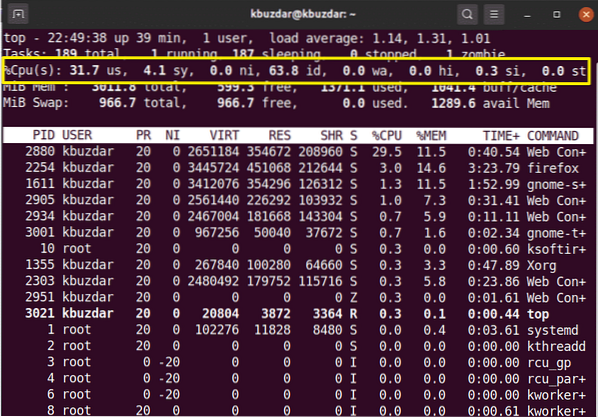
A CPU használatának figyelése a htop paranccsal
A htop parancs hasonló a legfelső parancshoz. A htop parancs részletes információkat nyújt a CPU-ról és az egyéb erőforrás-felhasználásról. Ez a parancs nincs telepítve az Ubuntu rendszerre, ezért telepítenie kell a htop parancsot a rendszerére. A htop parancs telepítéséhez először frissítse az Ubuntu 20 apt-tárát.04 rendszer a következő paranccsal:
$ sudo apt frissítésEzután telepítse a htopot a rendszerre az apt tároló használatával:
$ sudo apt install htop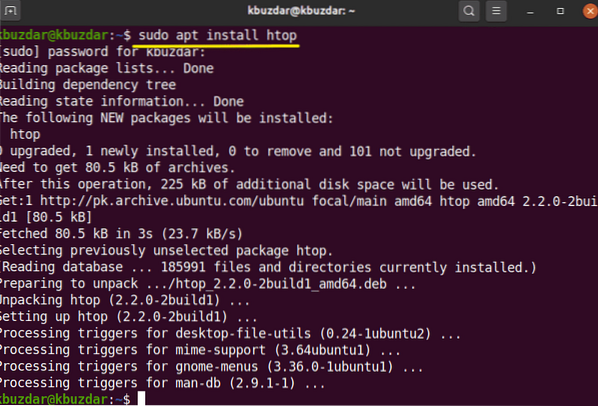
Miután telepítette a htop segédprogramot az Ubuntu 20-ra.04, megtekintheti a CPU használatának részletes összefoglalóját a rendszerén a terminálalkalmazás következő parancsának használatával:
$ htop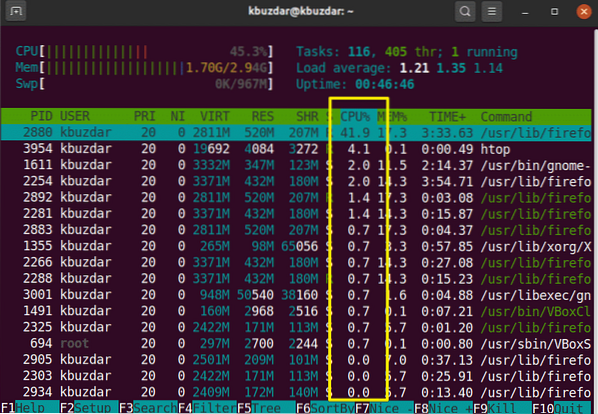
A CPU használatának figyelése a sysstat csomaggal
További módszerek állnak rendelkezésre a rendszer CPU-használatának figyelemmel kísérésére. Ezen módszerek használatához telepítse a 'sysstat' csomagot a Linux rendszerére. A csomag telepítéséhez futtassa a következő parancsot a terminálon:
$ sudo apt install sysstat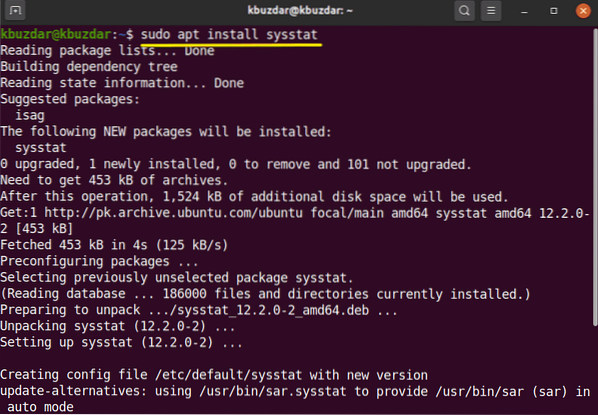
Miután a sysstat segédprogram telepítve van a rendszerére, elérheti az 'mpstat' parancsot, hogy megtekinthesse a rendszer CPU használatát. Az 'mpstat' parancs ugyanazt a kimenetet adja, mint a 'top' parancs, de pontosabb formátumban, az alábbiak szerint:
$ mpstat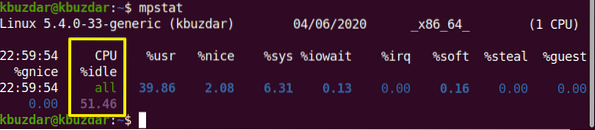
A sysstat csomagban még egy parancs szerepel. Ezt a parancsot 'sar' parancsnak nevezik, amelyben meghatározhat egy számot, amely a CPU használatának másodpercjeiben adja meg az információt.
Például, ha 4 másodpercenként szeretné figyelni a CPU használatát, írja be a következő parancsot:
$ sar 4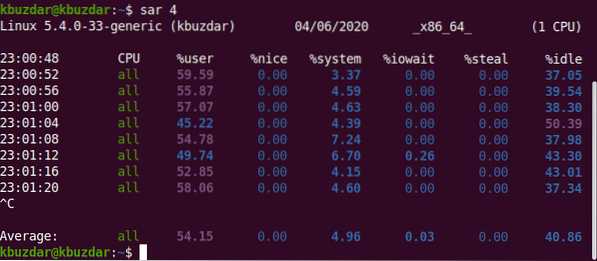
A sar paranccsal a megadott számú ismétlés után le is állíthatja a parancsot.
$ sar 3 4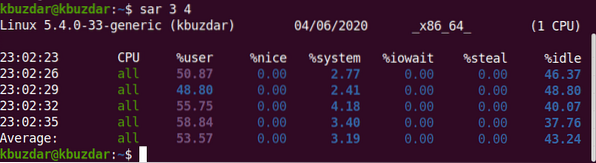
Például a következő képen a sar parancs 4 másodpercenként 3 másodpercenként figyeli a CPU használatát.
A vmstat parancs
Ellenőrizheti a CPU használatát is, énekelje a vmstat parancsot. Futtassa ezt a parancsot a terminálon az alábbiak szerint:
$ vmstat
Monitorozza a CPU-t gnome GUI-val
Ha szeretné figyelni a rendszer CPU-használatát a GUI asztali környezet használatával, használhatja az alapértelmezett gnome eszközt. A gnome eszköz megnyitásához hajtsa végre a következő parancsot a terminálon. Ezt az eszközt a rendszer alkalmazásaiból is megnyithatja.
$ gnome-system-monitor
A gnome ablak megjelenik a rendszeren. Ebben az ablakban ellenőrizheti a futó folyamatokat és azok CPU-használatát. Válasszon egy folyamatot, és kattintson a beállítás ikonra. Itt láthatja a kiválasztott feladat részleteit:
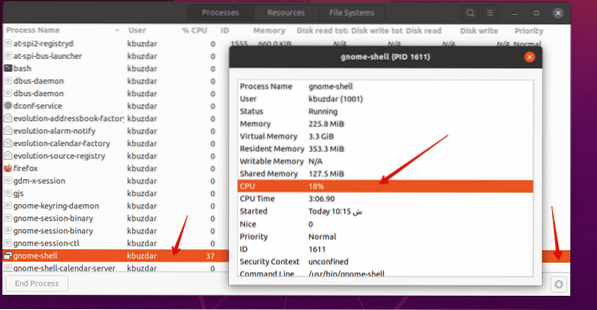
Következtetés
Ebben a cikkben látta, hogyan figyelheti a CPU használatát az Ubuntu Linux rendszeren. Megismerte a különféle eszközöket, amelyekkel ellenőrizheti a rendszer CPU-használatát. Ezekkel a módszerekkel részletes elemzést végezhet a CPU használatáról a rendszerén, és az igényeinek megfelelően kezelheti a rendszer erőforrásait.
 Phenquestions
Phenquestions


